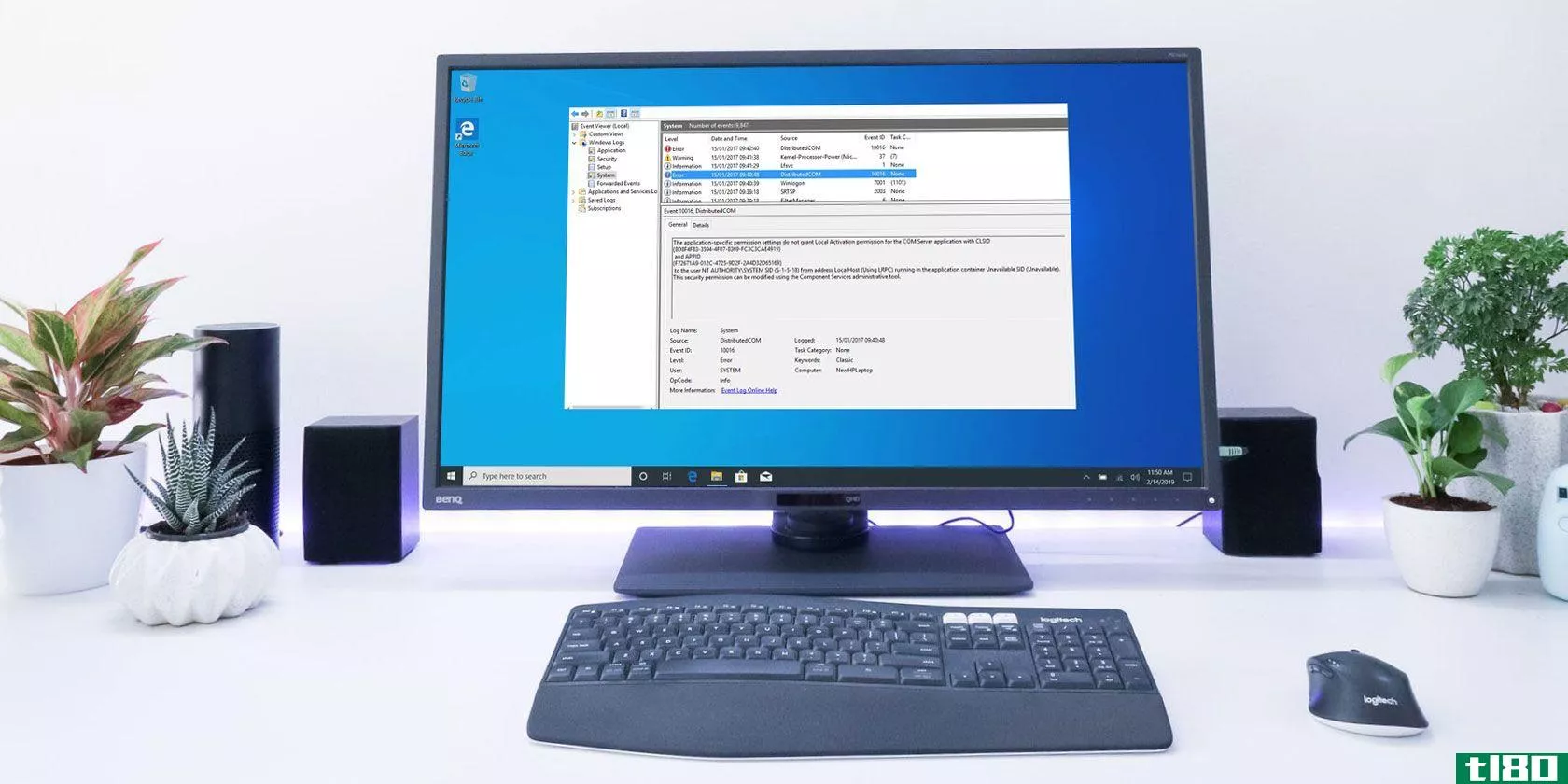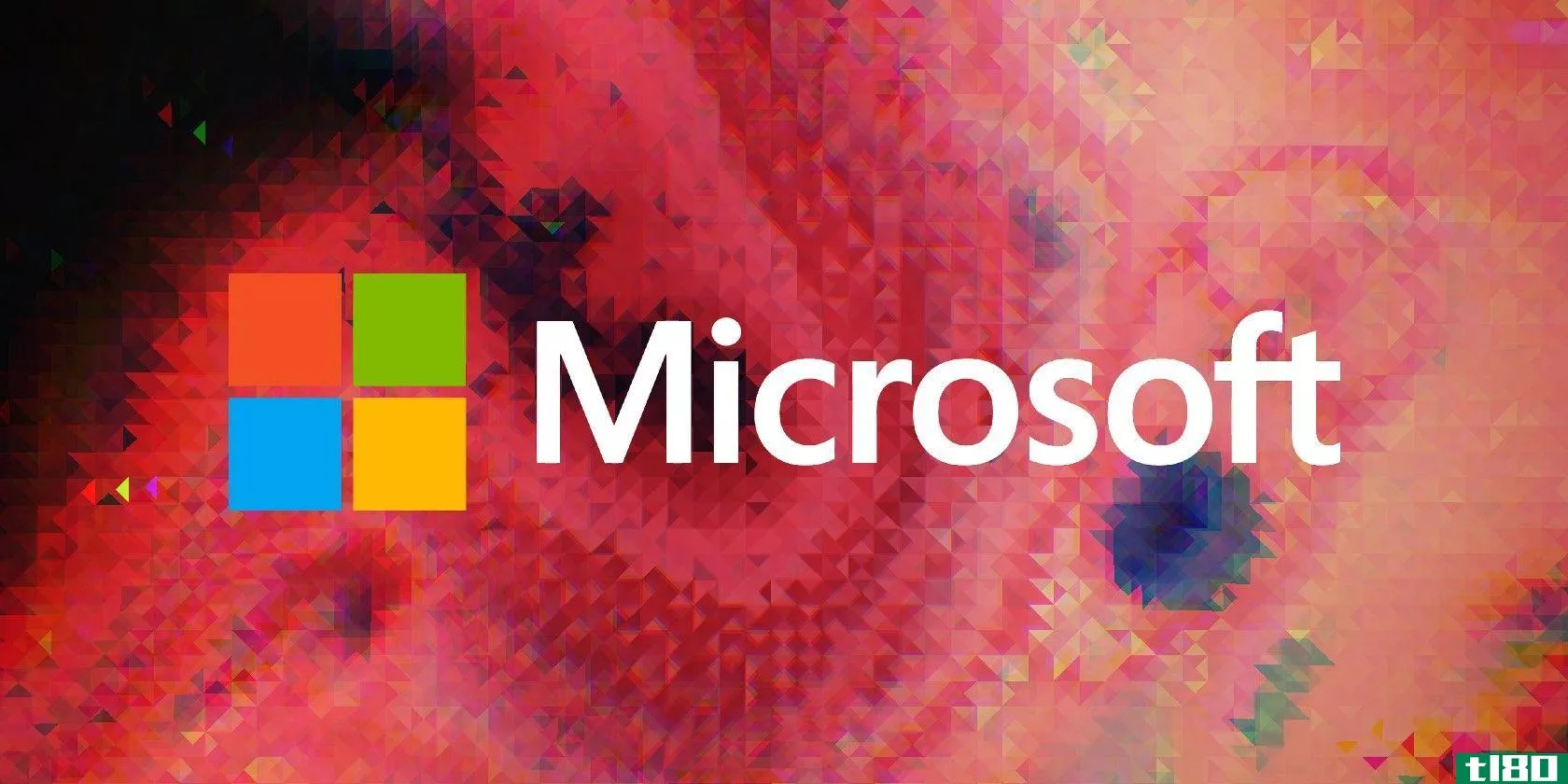修复windows中的“此设备无法启动,代码10”错误
在Windows中看到“此设备无法启动(代码10)”错误?这个错误可能出现在所有版本的Windows中,而且非常模糊,因此令人沮丧是可以理解的。

让我们看看Windows中的代码10是什么,它发生的常见原因,以及如何修复它。
什么是错误代码10(error code 10)?
“此设备无法启动”代码10错误通常与可移动设备有关。当Windows无**常运行某个硬件(如打印机或USB驱动器)时,就会出现这种情况。
因此,在Windows尝试为新设备安装驱动程序后,您可能会看到它出现。有时,它可能会阻止CD驱动器或其他存储设备显示在此电脑中。
您还将在设备管理器的常规选项卡上看到受影响设备的此状态,我们将在后面讨论。通常,代码10出现是因为音频或USB设备的问题。让我们看看这个问题的修复方法。
1重新启动计算机
与大多数计算机问题一样,您有时可以通过简单的重新启动来解决此问题。您应该首先执行这个基本的故障排除步骤,这样您就不会不必要地在更高级的方法上浪费时间。
重新启动计算机,然后再次尝试访问设备。如果错误消息不断弹出,请继续进行更高级的故障排除。
2运行硬件设备疑难解答
Windows包括几个自动疑难解答程序,可以帮助您解决各种问题。其中之一是硬件和设备工具,它解决了这个领域的问题。虽然它不能保证找到任何东西,但当您遇到此问题时,它值得运行。
出于某种原因,Microsoft从Windows10的“疑难解答”菜单中删除了此选项,但您仍然可以通过命令提示符或PowerShell访问它。再次按Win+X并从菜单中选择Command Prompt或Windows PowerShell,然后输入以下行:
msdt.exe -id DeviceDiagnostic这将在新窗口中打开疑难解答。单击“下一步”浏览它;向导完成后,它将告诉您发现的任何问题以及解决这些问题的结果。
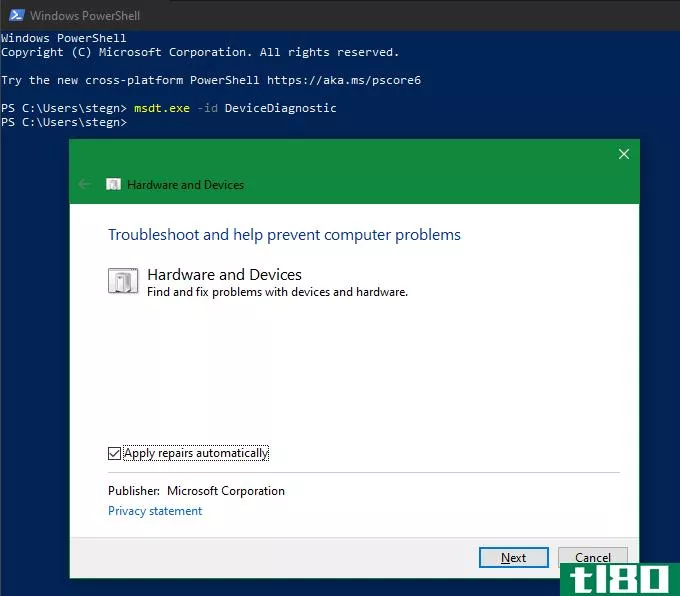
三。有关详细信息,请查看设备管理器
设备管理器收集所有连接到PC的设备的信息,因此当您看到代码10错误时,它是一个重要的检查位置。要打开它,请按Win+X或右键单击“开始”按钮,然后从菜单中选择“设备管理器”。
您可以展开每个部分以查看其下的各个设备。如果设备有问题,您将看到旁边显示一个小的黄色警告标志;这应该表明导致错误的设备。双击一个设备并检查设备状态字段;如果它说这个设备不能启动(代码10),那么它工作不正常。
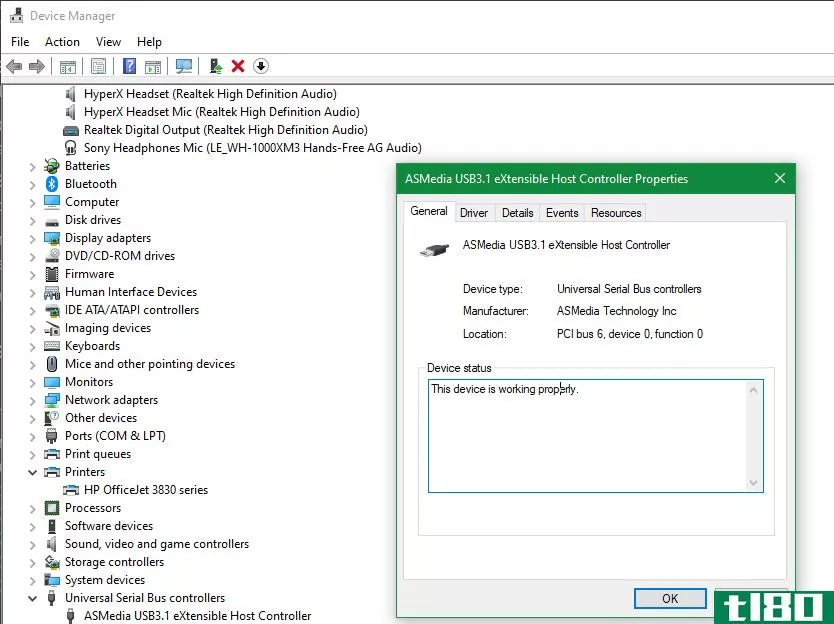
您应该检查所有类别,特别是音频输入和输出以及通用串行总线控制器。如果你看不出这里的问题,看看其他USB设备,如打印机、鼠标和其他定点设备。如果您最近在计算机上添加了任何硬件,请也检查一下。
当您发现出现错误的设备时,请尝试将该设备拔出几分钟,然后重新**。如果这没有效果,您应该继续更新或删除该设备的驱动程序。
4更新硬件驱动程序
通常,一个硬件的错误行为是因为你为它安装了一个过时或不正确的驱动程序。前往“设置”>;“更新”&和“安全”>;“Windows更新”检查是否有新的更新,这些更新还会找到驱动程序更新。
如果要更新特定的驱动程序,请在设备管理器中右键单击该驱动程序,然后选择“更新驱动程序”>;“自动搜索驱动程序”。这将检查您的计算机是否有更新的驱动程序。如果这样做没有任何作用,请在线搜索您的设备名称,以查看是否有**商提供的更新的驱动程序。
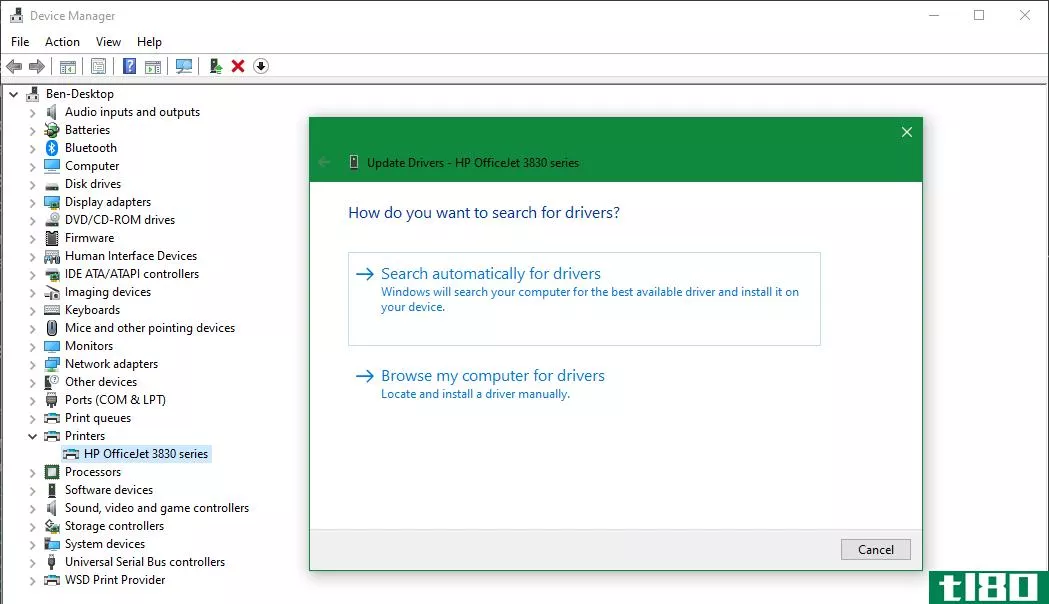
5卸载非功能驱动程序
如果更新设备驱动程序不起作用,接下来应该尝试更换或删除驱动程序。右键单击有问题的设备并选择“属性”,然后选择“驱动程序”选项卡以获得一些选项。
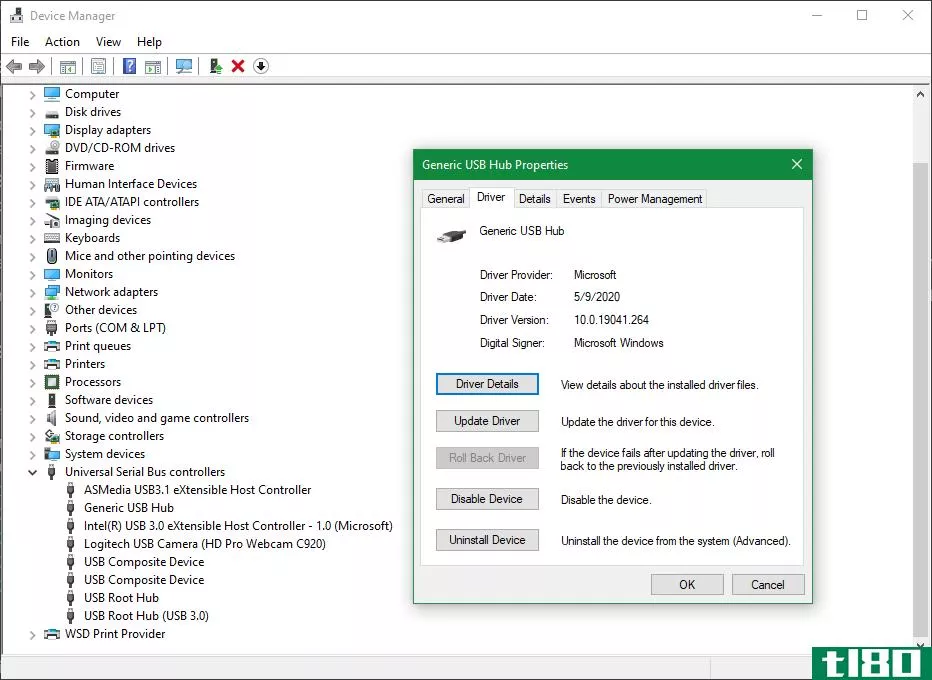
选择回滚驱动程序将撤消所有最近的更新并返回到以前的版本。但是,只有在有旧版本可还原时,才可以访问此功能。
如果无法执行此操作,则需要选择“卸载设备”将其从系统中完全删除。执行此操作后,重新启动。Windows应该为某些设备(如鼠标和键盘)安装通用驱动程序,但您可能需要自己重新安装特定于**商的驱动程序。
希望刷新后的驱动程序会导致代码10错误停止。
6尝试其他u**端口或集线器
如果您已确定是哪个设备导致出现代码10错误,请尝试将其**计算机上的另一个USB端口。您的USB端口可能有故障,导致您的计算机与设备通信不正常。
此外,如果您的电脑使用任何基本的USB集线器,请考虑将其更换为带电源的型号。一个有动力的USB集线器,比如Sabrent的4端口USB3.0集线器,比一个依靠PC供电的集线器更可靠。
7删除注册表中的upperfilters和lowerfilters
作为一个高级步骤,您可以删除一对与过滤器驱动程序相关的注册表值,它们在Windows和硬件之间工作。这些错误可能会导致代码10错误。
在注册表中进行不正确的更改可能会导致更多问题,因此请确保在此过程中小心:
- 按Win+R打开“运行”对话框,然后输入regedit启动注册表编辑器。
- 使用左侧的导航树浏览到以下位置:HKEY\ U LOCAL\ U MACHINE\SYSTEM\CurrentControlSet\Control\Class。
- 随着类键的扩展,您将看到它下面的许多键是长字符串。这些guid(全局唯一标识符)都对应于设备管理器中不同类型的硬件。
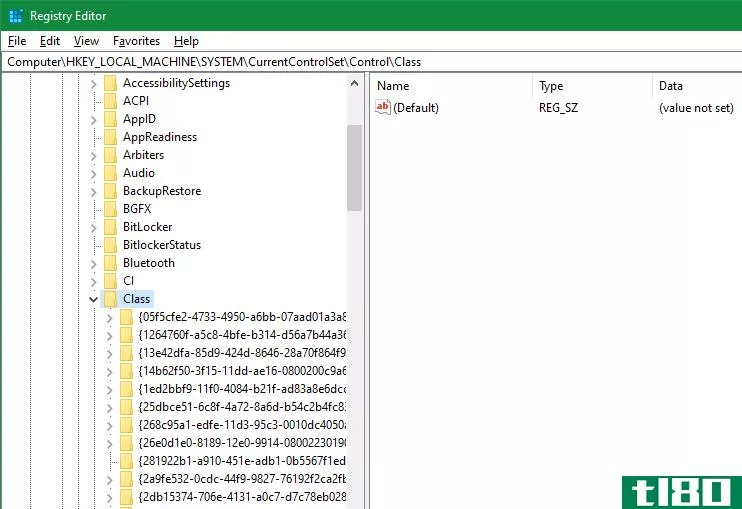
现在,您需要为要查找的设备类型找到正确的GUID。
为此,请返回设备管理器并双击有问题的设备。切换到结果窗口上的“详细信息”选项卡,并将“属性”下拉框更改为“类Guid”。一个值将出现在下面的框中,它与注册表中的一个键相匹配。
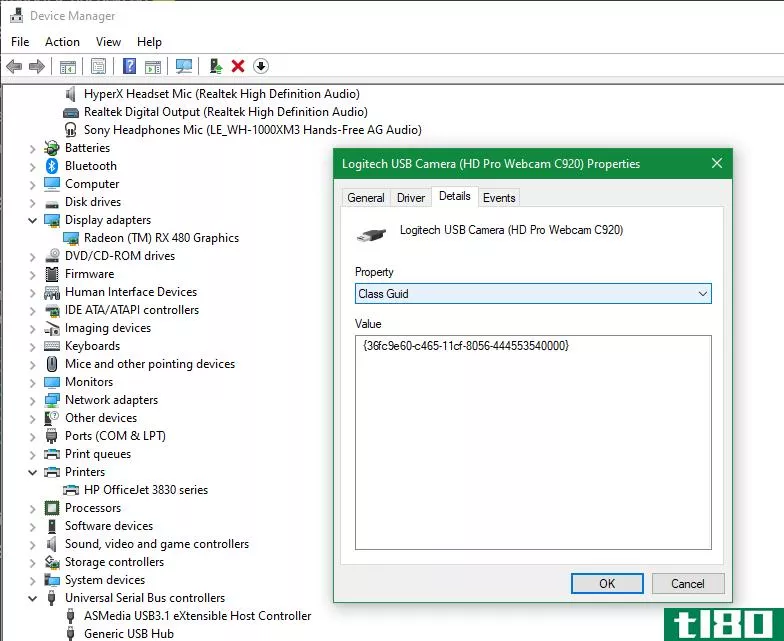
在注册表的左面板中单击匹配的字符串以在右面板中打开其内容。从那里开始:
- 查找UpperFilters和LowerFilters项。你可能只看到其中一个,这很好。如果两者都看不到,请再次检查是否有正确的GUID。如果你确信你做对了,但仍然看不到他们,那么这对你来说就不管用了。
- 右键单击UpperFilters和/或LowerFilters并选择Delete。确认警告,文件将被删除。
- 重新启动计算机,然后再次检查设备是否正常工作。
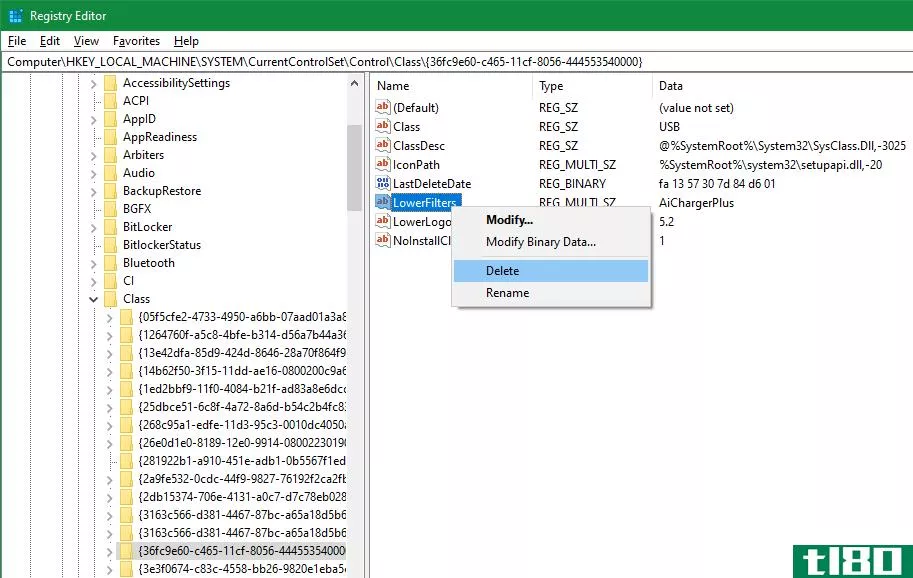
请注意,根据您删除的GUID,某些使用这些设备的软件可能在您重新安装之前无**常工作。
8在别处测试你的硬件
在这一点上,很可能你有一个错误的设备。如果可能的话,试着把它连接到另一台电脑上,看看它能不能正常工作。如果它在另一个系统上不工作,那么您应该联系**商或更换设备。
9执行系统还原或重置
如果您的设备在另一台计算机上工作,您可以尝试系统还原,以查看是否有某些Windows怪癖阻止硬件工作。这会使您的系统返回到以前的时间点,如果问题是最近开始的,这将非常有用。
如果做不到这一点,您可以完全重置Windows,但对于这个问题来说,这可能是过分的。硬件问题,尤其是此时,通常是设备本身的问题。但是如果你的设备在其他地方工作,你不介意尝试,那么重置windows10就有可能解决这个问题。
修复windows中的错误代码10:成功
现在您知道在Windows中看到“此设备无法启动(代码10)”时该怎么办了。希望您不必进行太多故障排除,就可以让硬件重新工作。修正驱动程序错误从来都不是一件有趣的事,但它有助于知道该去哪里寻找。
不过,这不是您遇到的唯一外部设备问题。您可能还会发现,即使Windows检测到外部存储设备,它也无**确显示该设备。
图片来源:卡文图片社/Shutterstock
- 发表于 2021-03-30 06:10
- 阅读 ( 258 )
- 分类:IT
你可能感兴趣的文章
如何修复windows拒绝访问错误0x80070005
... 下面是如何修复Windows10中的0x80070005错误代码。 ...
- 发布于 2021-03-11 00:35
- 阅读 ( 716 )
如何修复Windows10中的pnp\u detected\u fatal\u错误
... 下面是如何修复Windows10中PNP检测到的致命错误。 ...
- 发布于 2021-03-11 11:43
- 阅读 ( 485 )
如何修复windows中的磁盘i/o错误
... 但是,一切并没有失去。这里有五种方法可以修复I/O设备错误,同时不会丢失任何文件。 ...
- 发布于 2021-03-11 18:14
- 阅读 ( 703 )
如何修复Windows10中的“应用不可用”错误
...谢地,它给了我们一些事情要做,因为我们在这里帮助你修复他们,因为他们弹出。 ...
- 发布于 2021-03-17 15:57
- 阅读 ( 235 )
如何修复windows停止码内存管理bsod
...(BSOD)错误出现时,您可以使用Windows10停止码来确定并修复该问题。 ...
- 发布于 2021-03-18 06:51
- 阅读 ( 245 )
如何修复Windows10中的distributedcom错误10016
... 然而,这并不意味着你不能修复它。下面是如何修复Windows10系统上的DistributedCOM错误10016。 ...
- 发布于 2021-03-19 07:36
- 阅读 ( 539 )
如何修复windows10中的video\u tdr\u故障bsod
...out、Detection和Recovery的缩写,Windows使用这种方法来识别和修复出现故障的软件组件。 ...
- 发布于 2021-03-26 14:10
- 阅读 ( 294 )
如何修复windows10中的“系统线程异常未处理”bsod停止码
... 与其他BSODs相比,更难修复的是多个驱动程序可能会导致此问题,有时您的计算机可能无法检测到所有驱动程序。这就是为什么用户在处理这个错误时应该采取的第一步是找到导致问题的确切驱...
- 发布于 2021-03-26 15:51
- 阅读 ( 259 )
如何修复windows10中的驱动程序电源状态故障
...需要更深入的研究来消除这个问题。下面有六种方法可以修复Windows10上的驱动程序电源状态故障错误。 ...
- 发布于 2021-03-26 18:04
- 阅读 ( 251 )
可选的Windows10更新修复了导致应用程序忘记密码的错误
... 最近发布的windows10kb4598291累积更新包含了对该问题的修复,以及同时发布的其他几个错误修复。该更新于2021年2月3日上线,应该可以通过Windows10计算机上的WindowsUpdate获得。 ...
- 发布于 2021-03-26 23:41
- 阅读 ( 211 )